文章目录
- [AI(学习笔记第一课) 在vscode中配置continue](#AI(学习笔记第一课) 在vscode中配置continue)
- 学习内容:
-
- [1. 使用背景](#1. 使用背景)
- [2. 在`vscode`中配置`continue`](#2. 在
vscode中配置continue) -
- [2.1 `vscode`版本](#2.1
vscode版本) - [2.2 在`vscode`中下载`continue`插件](#2.2 在
vscode中下载continue插件) -
- [2.2.1 直接进行安装](#2.2.1 直接进行安装)
- [2.2.2 在左下角就会有`continue`的按钮](#2.2.2 在左下角就会有
continue的按钮) - [2.2.3 可以移动到右上角](#2.2.3 可以移动到右上角)
- [2.2.3 使用的时候需要`login`](#2.2.3 使用的时候需要
login)
- [2.3 配置`AI`模型](#2.3 配置
AI模型) -
- [2.3.1 采用商用的`deepseek`作为`AI`模型](#2.3.1 采用商用的
deepseek作为AI模型) - [2.3.1 生成`API Key`](#2.3.1 生成
API Key) - [2.3.2 使用`API Key`配置`deepseek`](#2.3.2 使用
API Key配置deepseek)
- [2.3.1 采用商用的`deepseek`作为`AI`模型](#2.3.1 采用商用的
- [2.1 `vscode`版本](#2.1
- 3.尝试`deepseek`进行`chat`
AI(学习笔记第一课) 在vscode中配置continue
-
vscode中配置continue
学习内容:
- 使用
vscode使用continue
1. 使用背景
vscode已经是非常主流的IDE,在开发工作是经常使用。aws的云计算平台也是非常主流的现代开发平台。AI也是目前崛起的新的开发,生活助手,在平时的工作生活中经常利用。- 使用
vscode在aws的练习中突然有不明白的问题,需要经常切换到AI的外部网页,而且外部网页也不能懂得所有的代码。 - 如何在
vscode中引入AI插件,进行无缝AI chat映入眼帘。continue就是一个选择。
2. 在vscode中配置continue
2.1 vscode版本
这里的vscode版本是1.99.2,最好>=1.99.2。

2.2 在vscode中下载continue插件
2.2.1 直接进行安装
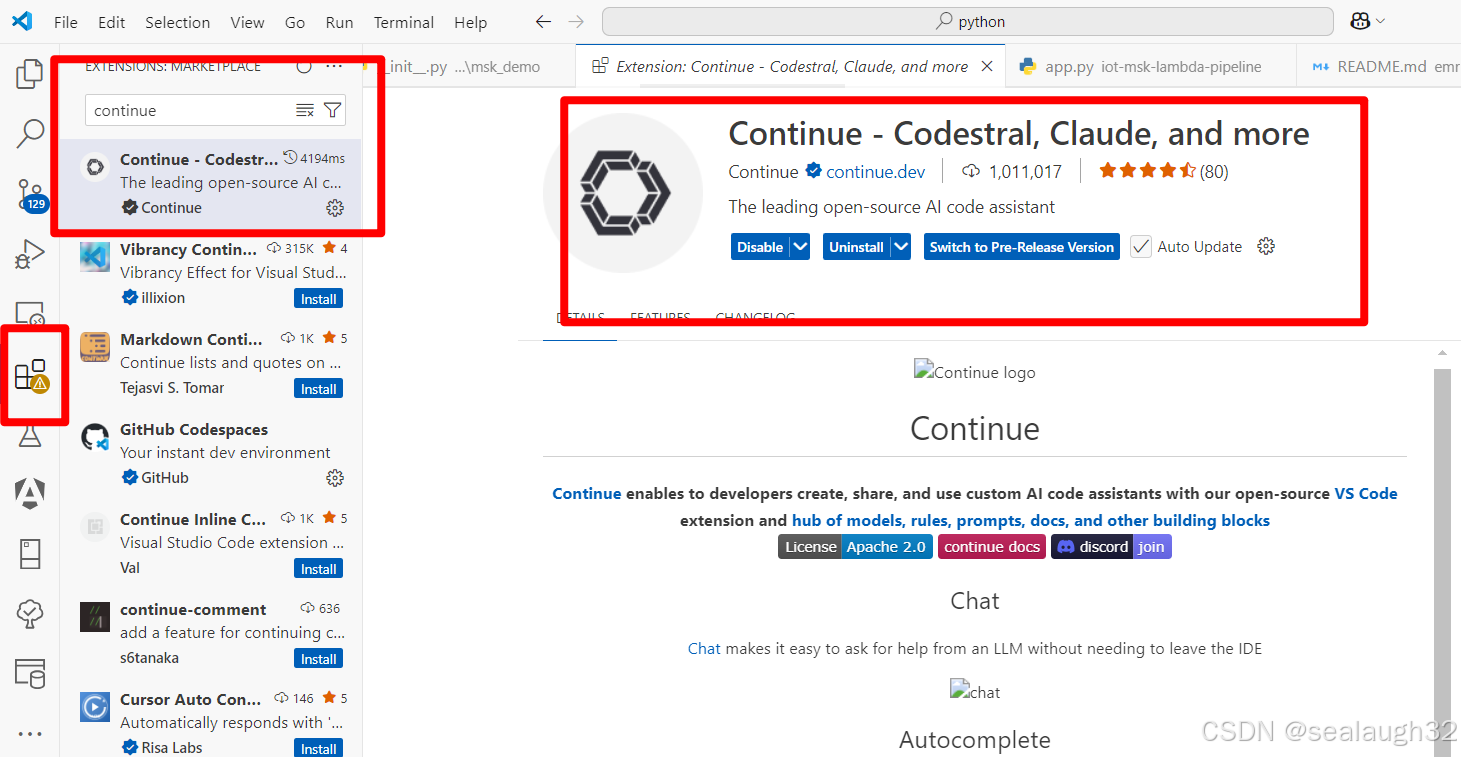
2.2.2 在左下角就会有continue的按钮
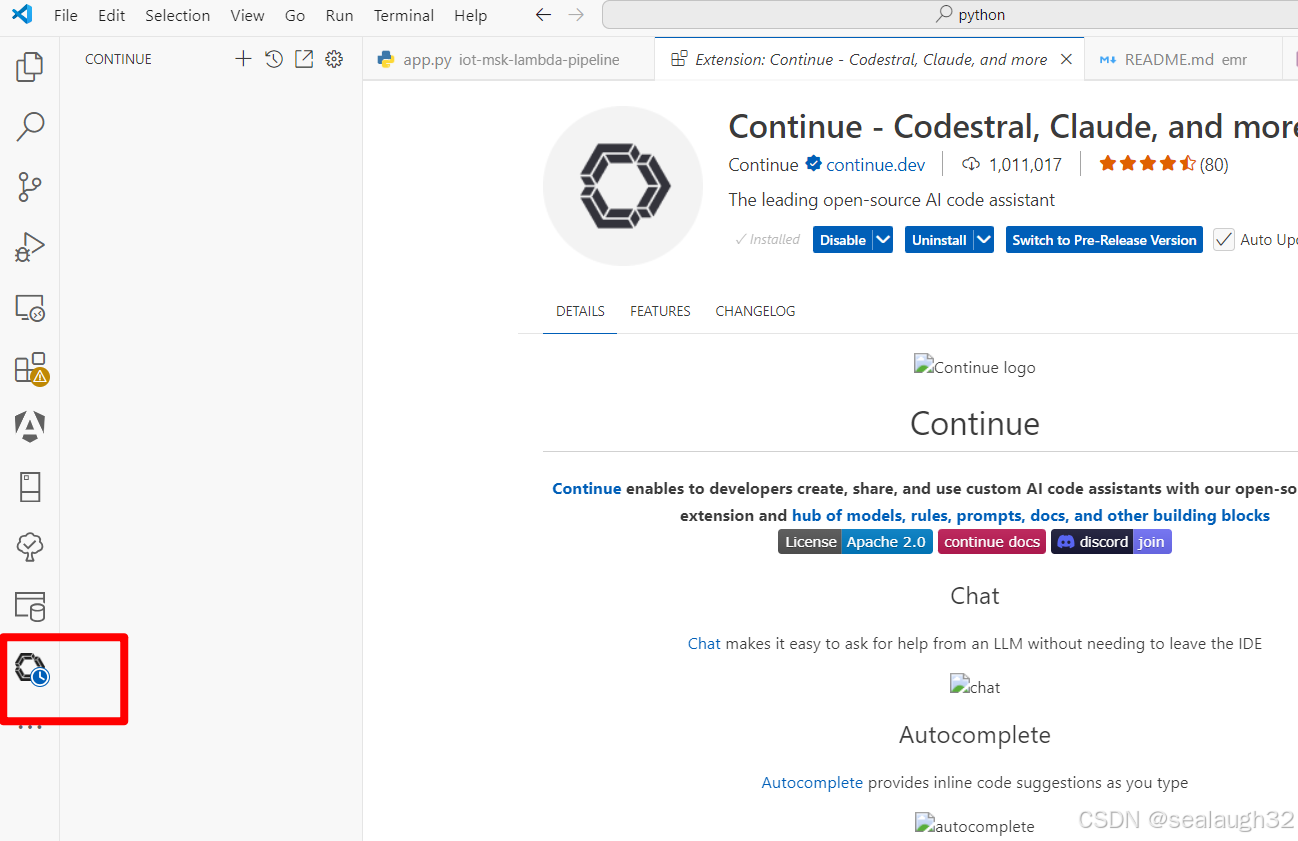
2.2.3 可以移动到右上角
continue是一个chat是的交互,所以需要空间较大,一般将它一定到右上角,拖拽即可。
放到右上角之后如下所示。

2.2.3 使用的时候需要login
这里,可以使用github的账号(一般开发人员都会有),进行SSO。这里点击Allow,进行login。

选择github。

之后,continue会向github的设定email地址发送六位的激活码,输入之后就可以continue登录成功。

2.3 配置AI模型
2.3.1 采用商用的deepseek作为AI模型
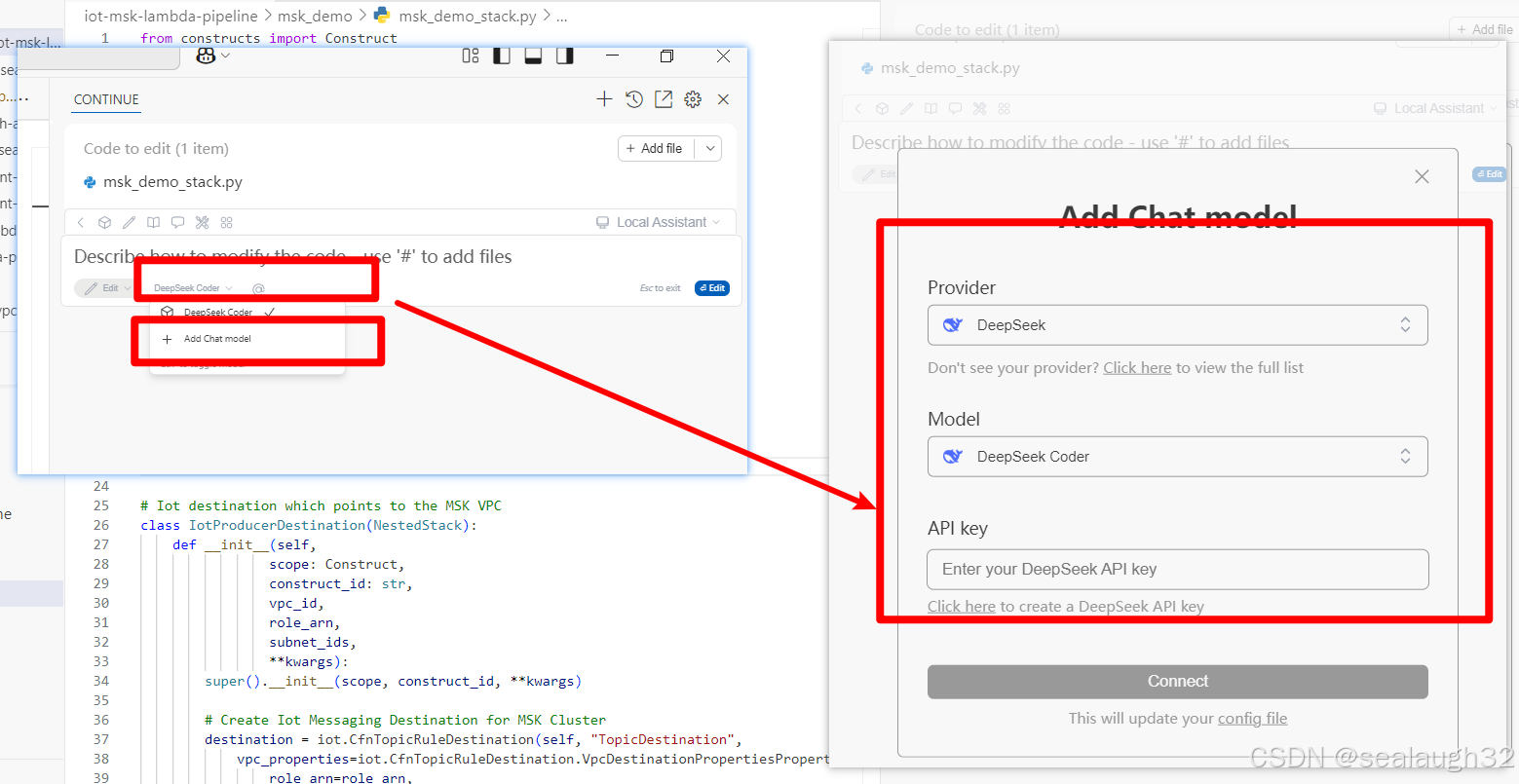
2.3.1 生成API Key
deepseek为开发者提供了API Key,所以需要在deepseek上生成API Key。
注意,这里需要付费才能使用。如果在本地locahost搭建AI模型,这里不需要付费!!

2.3.2 使用API Key配置deepseek
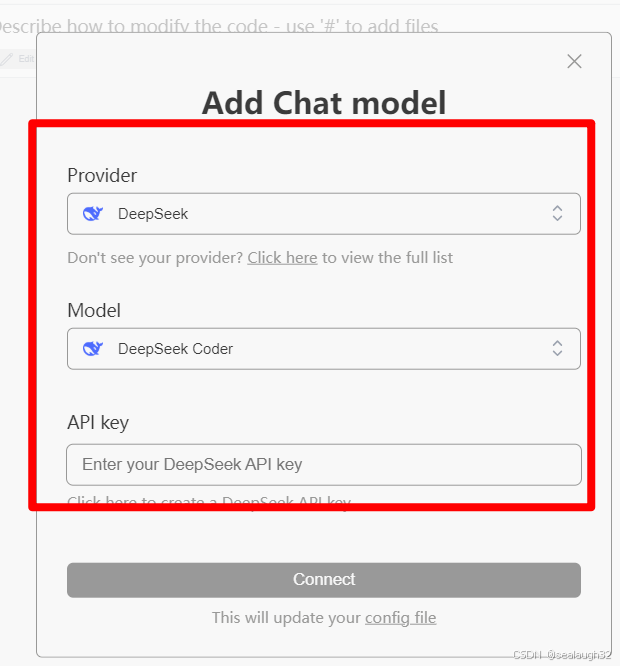
配置之后,可以看到如下所示,这样就可以在vscode中使用AI(deepseek)了。

3.尝试deepseek进行chat
人类的问题
@msk_demo_stack.py 如何使用IotProducer来进行aws msk的消息message发送AI的回答
